- English
- 日本語
EXCELを教えている人
表を縦方向に検索して該当の値を取り出す「VLOOKUP関数」について知りたいという方はいませんか?
そこでこの記事では表を縦方向に検索して該当の値を取り出す「VLOOKUP関数」について詳しく解説していきたいと思います。
気になる方は是非最後まで読んで頂けたら幸いです。
EXCELをなんとなく使ってはいるけれど、もっと効率的に使えるようになりたいと感じたことはないでしょうか?
そんな方は書籍で学習するのがオススメです。
「時短の王道 Excel関数全事典」はMicrosoft 365およびExcel 2021/2019/2016/2013と現行のすべてのバージョンに対応したExcel関数の事典です。
新たに27個の新規関数を収録し、豊富な関数使用例と解説で仕事に活用できるほか、コンパクトな判型にまとめているため、手元ですぐに調べることができます。
また、関数の入力方法や演算子の使い方、配列数式と「スピル」機能など、Excelを使ううえで、欠かせない基礎知識も解説しています。
なんと「ebookjapan」でクーポンを利用すると70%OFF(※有効期間内に6回までの利用可能)で購入することができます。
この機会に是非利用してみてはいかがでしょうか?
EXCELを教えている人
目次
VLOOKUP関数とは?
VLOOKUP関数は引数の範囲を縦方向に検索し、検索値と一致した行から列番号で指定した列の値を抽出します。
商品リストの型番をもとに商品名を表示させる場合などに利用します。
近似値を含めた検索もできるので小包の重さから該当する重量区分の運賃を検索するといったことも可能です。
型番から品名を抽出する

=VLOOKUP(D3,A3:B6,2,FALSE)
検索値(セルD3、3)を検索方法に従い、範囲(セルA3からB6)の一番左端の列で検索し、一致する行の列番号にある値を抽出します。
品名リストからセルD3と同じ型番「3」を検索し、一致する行の2列目にある品名を抽出しています。
検索方法に「FALSE」を指定すると、検索値と完全一致する値のみ検索されます。
重量から運賃を求める
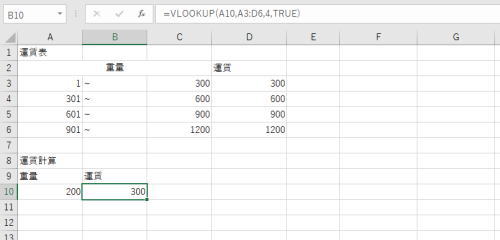
=VLOOKUP(A10,A3:D6,4,TRUE)
検索値(セルA10)を検索方法に従い、範囲(セルA3からD6)の一番左端の列で検索し、列番号(3)の値を抽出します。
運賃表から運賃がいくらになるのかを検索して表示しています。
運賃表には運賃ごとに重量の最小値と最大値が入力されています。
検索方法にTRUEを指定するか、この引数を省略すると検索値が見つからない場合には近似値が検索されます。
範囲の左端列は昇順に並び替えておく必要があります。
VLOOKUP関数が反映されないときの対処法
VLOOKUP関数を利用したときエラーが出たという方はいませんか?
VLOOKUPはデータ抽出に役立つ関数ですが、入力事項が多いため、エラー箇所が分かりづらいです。
そこでエラー毎の対処法をみていきましょう。
「#N/A!」が出てしまう場合の対処法
「#N/A!」は使用可能な値がないというエラー値です。
原因1:入力ミス
このエラーが表示されたときはVLOOKUP関数に検索値や範囲のどちらかに全角、半角、スペースなどがあります。
VLOOKUP関数は全角、半角は異なるものと判断され、「#N/A!」が表示されます。
原因2:参照範囲指定の間違え
計算式を別のセルにそのままコピーすると、参照先の表の範囲がずれてしまい、「#N/A!」が表示されることがあります。
そのため、参照先の表を指定するとき、参照先の表は絶対参照で入力しましょう。
原因3:セル表示形式の間違え
数字をただ単に入力しただけなので「〇個」などと表示されている場合はありませんか?
このように表示されている場合、VLOOKUP関数では違うものと判断して「#N/A!」が表示されます。
この場合、セル表示形式を標準に戻す必要があります。
もし、セル表示形式について詳しく知りたいという方は「【EXCEL】セル表示形式~勝手に変わるときの対処方法も~」を是非ご覧ください。
「#REF!」が出てしまう場合の対処法
「#REF!」は、数式が無効なセルを参照している場合に表示されます。
原因1:誤った列番号を指定
セル範囲を超えた列番号を指定している場合に「#N/A!」が表示されます。
指定したセル範囲内の適用したい列番号が正しく入力されているかチェックしましょう。
【最大で95%引き】もっとEXCELを詳しく学びたい方はUdemyで学ぶことをオススメします!

\リーズナブルな価格で、Excelスキルを自分のペースで学べる!/
セール時は最大90%以上OFFの超お得価格
Udemy(ユーデミー)は、その道のプロから学べるオンライン動画学習サイトです。
エクセルの基礎を固めたい方、業務効率スキルを身に付けたい方、MOSなどの資格合格を目指す方など、自分の目的にあわせた学習ができます。
どの講座を選んでも実践で培ったその道のプロの経験に触れられるのが大きなメリットです。
中でも、「【初心者から上級者まで】1日で学べるエクセルの教科書 マスターコース」はExcelを格安で学べるお得な講座となっています。
Udemyでは定期的にセールを実施しています。
セール時は通常価格より最大で95%引きの価格で動画講座を購入できるとてもお得です。
\リーズナブルな価格で、Excelスキルを自分のペースで学べる!/
セール時は最大90%以上OFFの超お得価格
【キャンペーン中は超お得】Xserver for WindowsならいつでもどこでもOffice(Word・Excel・Power Point)を使えます!

\【2023年10月10日まで】利用料金最大30%オフ!初期費用無料!月額1386円から使える!/
- 初期費用が無料なので、かかるコストはサーバー費用のみ
- 専門の技術者が24時間サーバーを監視
- Xserver for WindowsではMicrosoft Officeも利用可能
- スマートフォンやタブレット端末からでも手軽に便利にWindows環境が利用できる
- ハイスペックサーバーで運用
Xserver for Windowsは、240万以上のサイトを運営する国内No.1レンタルサーバーエックスサーバーが提供する性能・コスパ国内No.1のWindows搭載のVPSサービスです。
なんとWindows OS環境を初期費用無料、月額1,980円(3コア/2GBメモリ)から利用可能です。
当サーバーはシステム開発やリモートワークなど、用途に応じた組み合わせが可能です。
例えば、「Windows環境での開発作業や社内PCの一括管理、社内のファイルサーバーとしてファイル共有などに利用できる」、「リモートワークにおける本格的な社内資料の作成などオフィス業務により特化できる」、「Officeをプリインストールした環境を利用できる」など用途は様々です。
「Windows Server for Remote Desktop + Office」であれば、仮想デスクトップ環境に加えて、ビジネス用アプリケーションをプリインストールした環境を利用できます。
リモートワークにおける社内資料の作成が本格的にしたい方は是非Xserver for Windowsを利用してみてはいかがでしょうか!?
もし、Xserver for Windows リモートデスクトップの使い方を知りたい方は「【爆速】Xserver for Windows リモートデスクトップの使い方」という記事をご覧ください。
\【2023年10月10日まで】利用料金最大30%オフ!初期費用無料!月額1386円から使える!/
【通信式】EXCELを学べる通信講座
通信講座は全国どこからでも講師のレッスンを受講することが可能です。
自宅の近くに教室がないけれども講師の授業を受けたい人に向いています。
講座を受ける環境を用意することができれば、天候に左右されずに自宅で快適に受講できるため継続するためのハードルが低くなるでしょう。
それに加えて、値段も比較的安めです。
- ユーキャン
・ユーキャンのExcel・MOS資格講座は、クオリティの高い講座内容と充実のサポート体制が評判
・動画の時間は約15分で、視聴後は即練習問題にチャレンジ
・解答・解説も分かりやすいので、安定したスキルが定着
⇒無料資料請求を行ってみる! - Udemy(セール頻繁に実施中!)
・UdemyのExcel講座は豊富にそろったコースとリーズナブルな料金が特徴
・気に入った動画を事前に購入して学習
⇒ 【期間限定セール】Udemyなら対象コースが¥1,200から購入可能!
【対面式】EXCELを学べる教室
EXCELを学ぶことができる本やWebサービスは世の中にたくさんあり、お金をかけずに学習することも可能です。
しかし、独学でEXCELを学ぶのは結構大変です。
自分で学習を進めていると途中で分からないことが出てきたり、学習のモチベーションを維持する必要があったりと色々と問題が出てきます。
困った時に気軽に質問できたりしたらと思う人もいると思います。
そのように思う方はプログラミングスクールに通うことをオススメします。
- KENスクール(【期間限定】学割プラン、友達紹介、卒業生応援キャンペーン多数実施中)
・学びたいときに「すぐ学習できる環境」が整っている
・基礎・応用などレベル別だけでなく、Accessとの連携、MOS対策など種類が豊富
⇒無料体験 or 無料カウンセリング or 資料請求を行う! - Winスクール(「もっと学びたくなる学び」をご提供するサービス「アフタースクール(基本無料)」をご用意)
・初心者から経験者まで一人ひとりに最適化された「個人レッスン」で対応
・MOS資格の一発合格率は99.3%と高い
・オンラインレッスンでは授業用のパソコンを自宅まで届けてくれるシステムがある
⇒ 新規無料体験・説明会orカウンセリングに申し込む!
【こちらもご覧ください】EXCELの条件処理や抽出も簡単になるシリーズ
この記事以外にもEXCELの条件処理や抽出も簡単になるシリーズがあります。
是非こちらもご覧ください!
- 【EXCEL】IF関数~指定した条件に従い、異なる処理を実行する~
- 【EXCEL】AND関数、OR関数、NOT関数~複数条件にどのようにあてはまるか判定~
- 【EXCEL】IFERROR関数~エラーが出た場合の表示内容を指定する~
- 【EXCEL】ISBLANK関数~セルが空白のときはTRUEを表示する~
- 【EXCEL】PHONETIC関数~フリガナを表示する~
- 【EXCEL】VLOOKUP関数~表を縦方向に検索して該当の値を取り出す~
- 【EXCEL】HLOOKUP関数~表を横方向に検索して該当の値を取り出す~
- 【EXCEL】LOOKUP関数~値を検索する範囲と抽出する範囲を別々に指定する~
- 【EXCEL】INDEX関数~行番号と列番号からセル値を取り出す~
- 【EXCEL】CHOOSE関数~リストの中から指定した値を取り出す~
- 【EXCEL】MATCH関数~指定したデータがセル範囲の何番目にあるのか調べる~
- 【EXCEL】ROW関数&COLUMN関数~行番号と列番号を求める~
まとめ
最後まで読んで頂きまして、ありがとうございます。
是非この機会に今回ご紹介した表を縦方向に検索して該当の値を取り出す「VLOOKUP関数」を利用してみてはいかがでしょうか?
 押さえておきたいWeb知識
押さえておきたいWeb知識 
